惠普电脑是目前市场上非常受欢迎的一种电脑品牌,而Windows10作为微软最新的操作系统,也受到了广大用户的喜爱。然而,在一些情况下,我们可能需要重装...
2025-08-08 214 惠普电脑
在日常使用中,我们有时需要重新安装操作系统,而使用U盘安装系统是一种快捷、方便的方法。本文将详细介绍如何在惠普电脑上使用U盘来安装操作系统。

选择适合的U盘制作工具
1.选择可靠的U盘制作工具,例如Rufus。
2.下载并安装Rufus软件,确保电脑连接了可用的U盘。
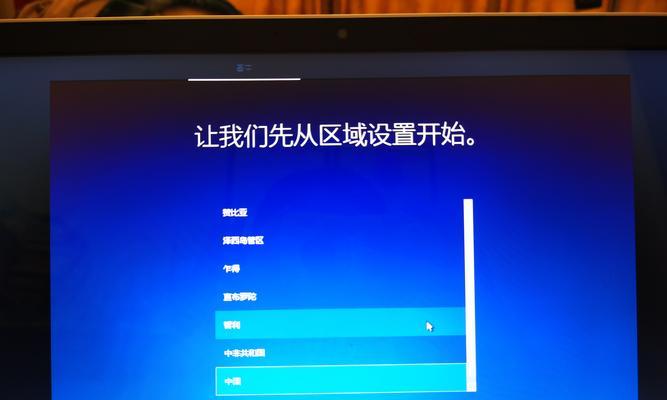
准备操作系统镜像文件
3.下载并保存好所需的操作系统镜像文件,确保文件完整且未损坏。
插入U盘并打开Rufus软件
4.将U盘插入电脑的USB接口,并打开Rufus软件。
设置Rufus软件
5.在Rufus软件界面上,选择正确的U盘设备。

6.选择“MBR”分区方案,以适应大多数情况。
7.在“文件系统”选项中,选择“FAT32”格式化类型。
8.在“启动方式”选项中,选择“UEFI”(如果你的电脑支持UEFI启动)。
9.点击“选择”按钮,选择之前下载好的操作系统镜像文件。
10.点击“开始”按钮,开始制作U盘启动盘。
重启电脑并设置启动项
11.重启惠普电脑,按下相应的快捷键(通常是F2或ESC)进入BIOS设置界面。
12.在BIOS设置界面上,找到“启动顺序”或“BootOrder”选项,并将U盘设备调整到首位。
13.保存并退出BIOS设置界面。
进入系统安装界面
14.按下电源键启动电脑,此时电脑将从U盘启动。
15.进入系统安装界面后,按照提示进行相关操作,完成操作系统的安装。
通过本文的详细步骤,你已经学会了如何在惠普电脑上使用U盘来安装操作系统。这种方法方便快捷,适用于各种惠普电脑型号。希望本文对你有所帮助!
标签: 惠普电脑
相关文章

惠普电脑是目前市场上非常受欢迎的一种电脑品牌,而Windows10作为微软最新的操作系统,也受到了广大用户的喜爱。然而,在一些情况下,我们可能需要重装...
2025-08-08 214 惠普电脑
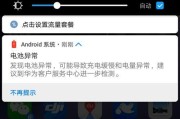
电池是惠普笔记本电脑的重要组成部分,而电量显示错误是一种常见的问题。本文将深入探讨惠普电脑电量显示错误的原因,提供解决方法,帮助用户有效解决这一问题。...
2025-07-31 167 惠普电脑

在使用惠普电脑时,可能会遇到需要重新安装操作系统的情况。本文将详细介绍如何使用U盘来安装系统,为您提供一步一步的操作教程,让您轻松完成系统安装。...
2025-01-15 213 惠普电脑

在惠普电脑上使用U盘安装Windows10系统是一种快速、方便的方法。本文将详细介绍如何使用U盘来安装Windows10系统,帮助您轻松完成系统安装。...
2025-01-05 206 惠普电脑

在日常使用中,有时我们可能需要使用U启动系统来解决一些电脑问题或者重新安装操作系统。惠普电脑作为一款知名的电脑品牌,其U启动系统的使用方法也值得我们了...
2024-10-17 234 惠普电脑
最新评论